Nếu bạn thích cài đặt ngôn ngữ tiếng viết cho máy tính trên win 7 thì bài viết này sẽ hướng dẫn các bạn làm cách nào để cài đặt ngôn ngữ tiếng việt cho windows 7.
Hiện này thì nhà cung cấp Microsoft đã cúng cấp cho chúng ta gói ngôn ngữ tiếng việc hoàn chính không bị lỗi như các bản trước đây. Do vậy nếu bạn muốn chuyển đổi ngôn ngữ máy tính sang tiếng việt thì có thể tham khảo bài viết này nhé.
Bước 1: Các bạn vào link này =>goo.gl/V6Nov4 để tải gọi ngôn ngữ tiếng việt cho windows 7 do nhà cung cấp Microsoft.
Note: Các bạn chú ý tải đúng phiên windows mình đang sử dụng là 32 bit hay 64 bit để cài đặt nhé
Bước 2: Sau khi tải về bạn kích chọn gói ngôn ngữ tiếng việt để bắt đầu cài đặt tiếng viết cho win 7

Bước 3: Các bạn chỉ việc chọn Next
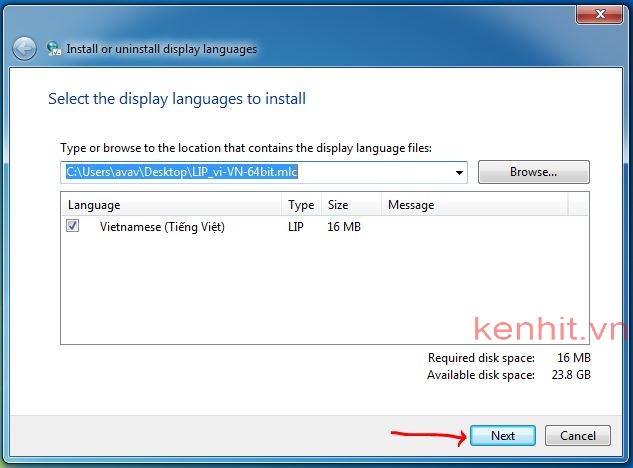
Bước 4: Tích vào mục I accept the license terms và chọn tiếp Next

Tiếp tục chọn Next

Bước 5: Các bạn chờ phần mềm cài đặt gói ngôn ngữ tiếng việt cho win 7
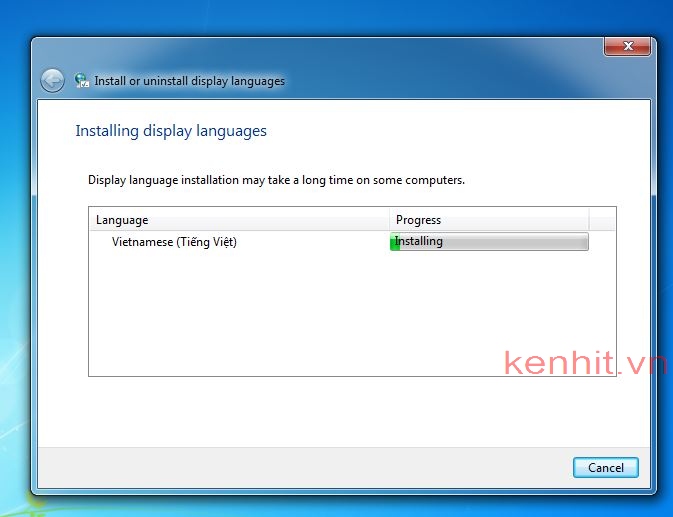
Bước 6: Sau khi chạy song các bạn lại tiếp tục chọn Next
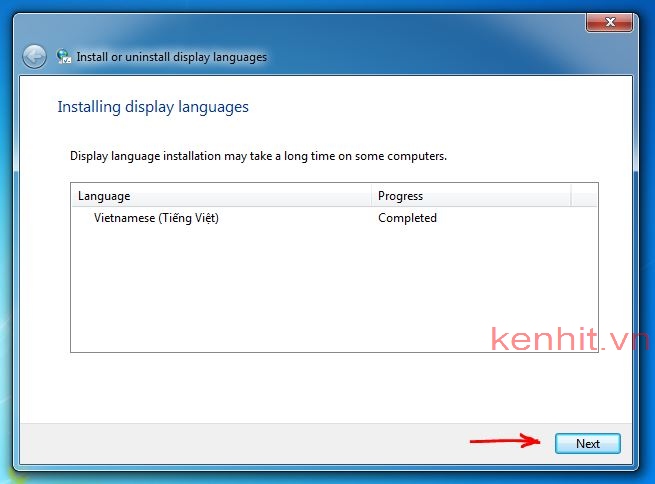
Cuối cùng chúng ta chọn Change display language để kết thúc cài đặt tiếng viết cho win 7
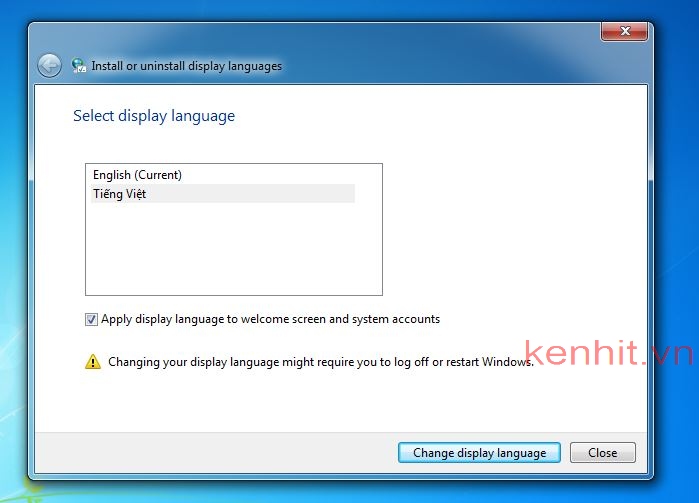
Một hộp thoại sẽ nhắc bạn là cần phải khởi động lại máy để hoàn tất thay đổi ngôn ngữ tiếng việt cho máy tính. Bạn chọn Restart now
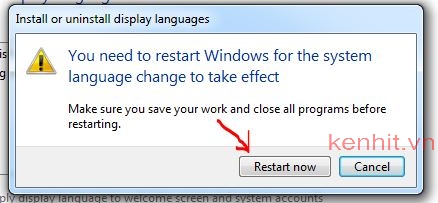
Và sau khỉ khởi động lại máy tính thì giao diện máy tính sẽ chuyển sang toàn bộ là tiếng viết.
Sau một thời gian sử dụng mà bạn chán giao diện tiếng viết thì có thể chuyển về ngôn ngữ tiếng anh, các bạn có thể làm theo các bước này.
Bước 1: Kích chuột vào start chọn Pa-nen Điều khiển

Bước 2: Kích vào dòng Thay đổi ngôn ngữ hiển như hình bên dưới

Bước 3: ở giao diện vùng và Ngông ngữ bạn sẽ thấy đang ở chế độ ngôn ngữ tiếng việt. Để chuyển sang tiếng anh bạn chọn tiếng anh ở mục Chọn ngôn ngữ hiển thị
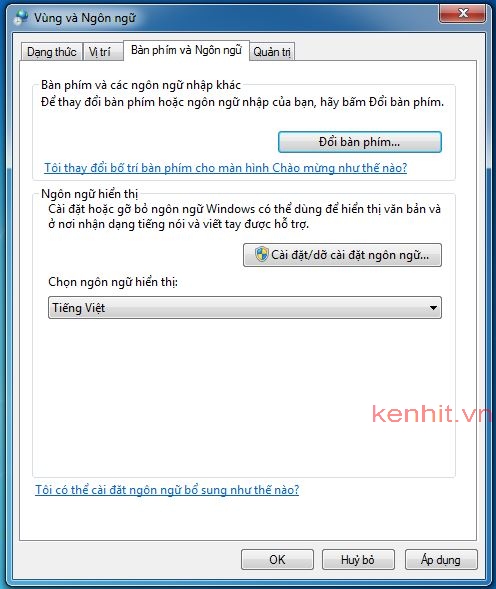
Sau khi chọn song bạn chọn OK

Và một thông báo hỏi bạn phải đăng xuất ngay mới thây đổi ngôn ngữ được.

Và sau khi khởi động lại máy thì máy tính bạn sẽ trở lại ngôn ngữ tiếng anh như ban đầu.
Chỉ với vài bước đơn gian là chúng ta có thể chuyển ngôn ngữ máy tính sang tiếng việt trên windows 7 rùi đó. Hy vọng bài viết trên giúp ích được cho các bạn
Cám ơ các bạn đã đọc bài viết
Chúc các bạn thành công!
Tips Thu thuật máy tính khác

Hướng dẫn mọi người chi tiết cách cài đặt win 7 một cách đơn giản nhất giúp

Khi máy tính bị lỗi windows hay chạy chậm lúc này ta cần phải reset lại máy

Khi chúng ta tăng tốc máy tính win 7 sẽ làm máy tính chạy nhanh hơn, mượt
Thay đổi địa chỉ ip sẽ giúp cho máy tính có thể vào lại được mạng

Cách xem tên máy tính giúp các bạn có thể chia sẻ dữ liệu giữa
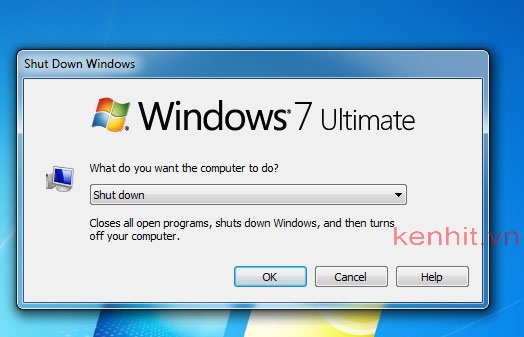
Cách tắt máy tính win 7 đúng cách giúp chiếc máy tính của

Cách đổi mật khẩu máy tính trên win 7 là điều cần thiết cho mỗi người

Cách cài đặt password cho máy tính windows 7 giúp bạn an tâm hơn với những

Cách đưa my computer ra màn hình desktop win 7 sẽ dễ dàng thuận tiện hơn trong lúc